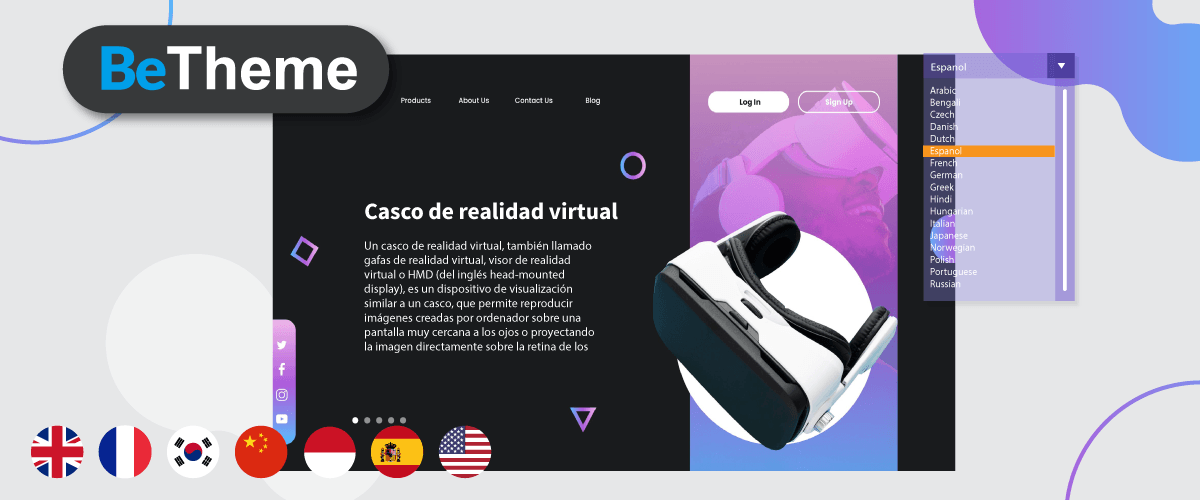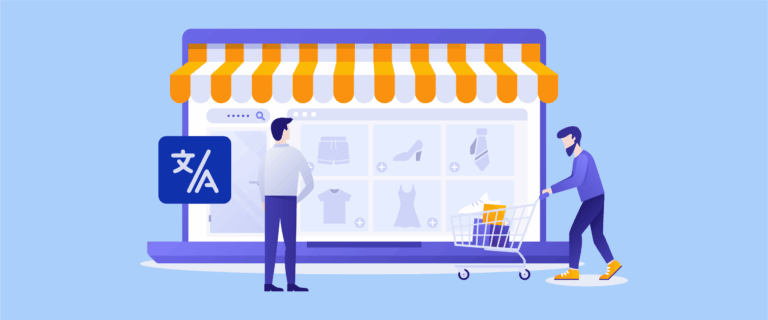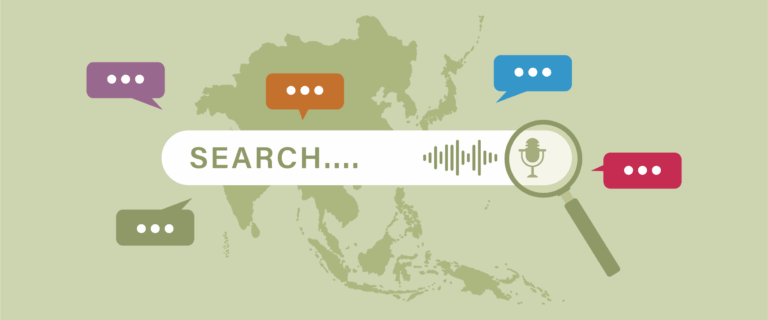Hai intenzione di creare un sito Web, ma sei ancora confuso su quale tema utilizzare? BeTheme è uno dei temi premium più popolari utilizzati da molti proprietari di siti.
Non solo temi, BeTheme offre una varietà di modelli che puoi utilizzare immediatamente e sono compatibili con vari plug-in e servizi di terze parti. Per quelli di voi che vogliono creare un sito Web con BeTheme o che hanno già un sito Web BeTheme, è necessario sapere come rendere BeTheme un sito Web multilingue in grado di tradurre in molte lingue.
Qui discuteremo in dettaglio come rendere multilingue il tema BeTheme e la traduzione dei contenuti utilizzando Linguise!
Qual è il tema di BeTheme?
BeTheme è un popolare tema WordPress che offre una vasta gamma di funzionalità e opzioni di personalizzazione. È un tema versatile progettato per essere flessibile e adatto a diversi tipi di siti Web. L'obiettivo principale di questo tema è fornire una piattaforma facile da usare e intuitiva per creare un sito Web professionale senza che siano richieste competenze di programmazione.
BeTheme include molti modelli di siti Web già pronti, ognuno su misura per un settore o uno scopo diverso. Questi modelli coprono varie categorie, come affari, portfolio, blog, e-commerce, creatività e altro ancora.
Oltre a ciò, BeTheme ha anche un display molto interattivo, quindi anche se sei un principiante, non avrai problemi a creare un sito web utilizzando BeTheme.
Inizia con BeTheme
Dopo aver capito cos'è un tema BeTheme, ora inizieremo a navigare su BeTheme partendo dal download, installazione, attivazione, fino alla creazione di un sito web. Di seguito una spiegazione completa riguardo a questo tema, iniziamo subito.
Scarica BeTheme
Il primo passo è, ovviamente, per ottenere il tema BeTheme, devi sapere che questo tema è a pagamento, quindi che ti piaccia o no, devi effettuare un acquisto e pagare un prezzo.
Per acquistare BeTheme, puoi visitare i siti di vendita di temi WordPress come Envato Market di seguito. Come puoi vedere, BeTheme è disponibile per $ 60, con un unico pagamento per il resto della tua vita.
Fare clic su Aggiungi al carrello, quindi selezionare Download. In tal caso, il tema verrà scaricato in un formato di file .zip.
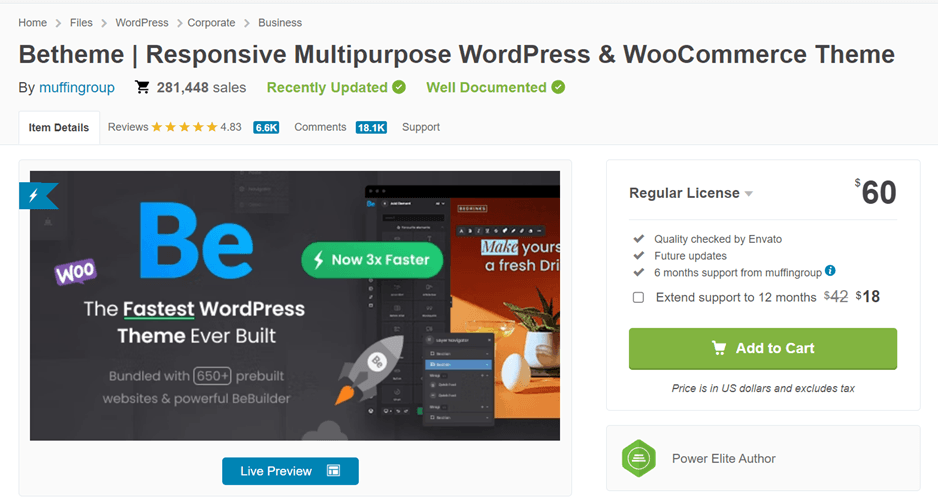
Installazione BeTheme
Il secondo passo è installare BeTheme sulla dashboard WordPress . Il processo di installazione vero e proprio può essere eseguito in due modi, il primo è tramite i dashboard WP e FTP.
Se tramite la WordPress , seleziona Aspetto > Temi > Aggiungi nuovo > Carica tema. Quindi selezionare file > Installa ora.
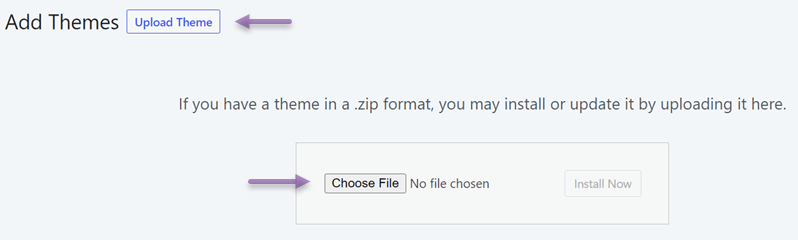
Attendi fino al completamento del processo, in tal caso, il tema BeTheme apparirà qui.
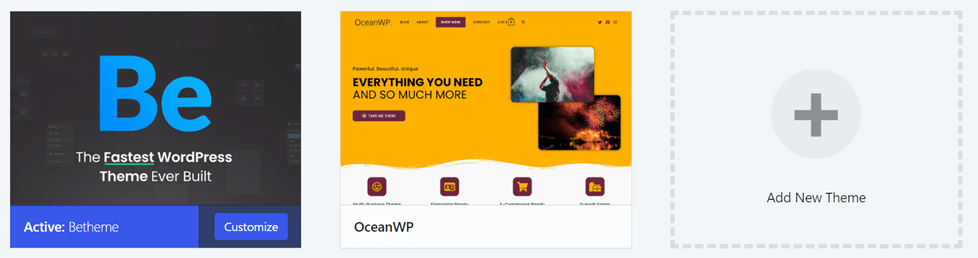
Attiva la chiave di licenza BeTheme
Dopo che il tema è attivo, devi anche attivare la chiave di licenza che hai ottenuto quando hai acquistato BeTheme su Envato Market. È consentito utilizzare una chiave di licenza solo per più siti se sono installati sullo stesso dominio o host locale. Tuttavia, per scopi di sviluppo, puoi registrare la stessa chiave di licenza per utilizzare un sottodominio, una sottodirectory o un ambiente multisito WordPress .
Il modo per inserire la chiave di licenza è accedere a WP > BeTheme > Dashboard > Registrazione del tema.
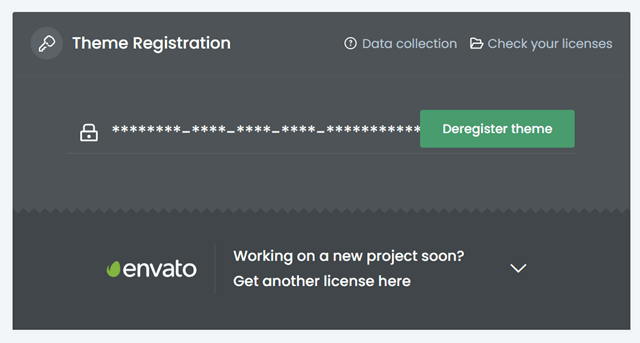
Siti web predefiniti BeTheme
Ora che l'installazione e l'attivazione del tema sono state completate, il passaggio successivo è che proveremo a creare un sito Web BeTheme. Per creare un sito utilizzando questo tema, non sono necessarie competenze di codifica avanzate, poiché BeTheme fornisce oltre 650+ siti predefiniti pronti per essere installati.
Il precostruito è diviso in molte categorie che vanno dal design, all'istruzione, alla moda, al cibo e molti altri, come mostrato nell'immagine seguente.
Quindi non devi preoccuparti, indipendentemente dal tipo o dalla categoria del tuo sito, BeTheme può fornire soluzioni predefinite per siti web.
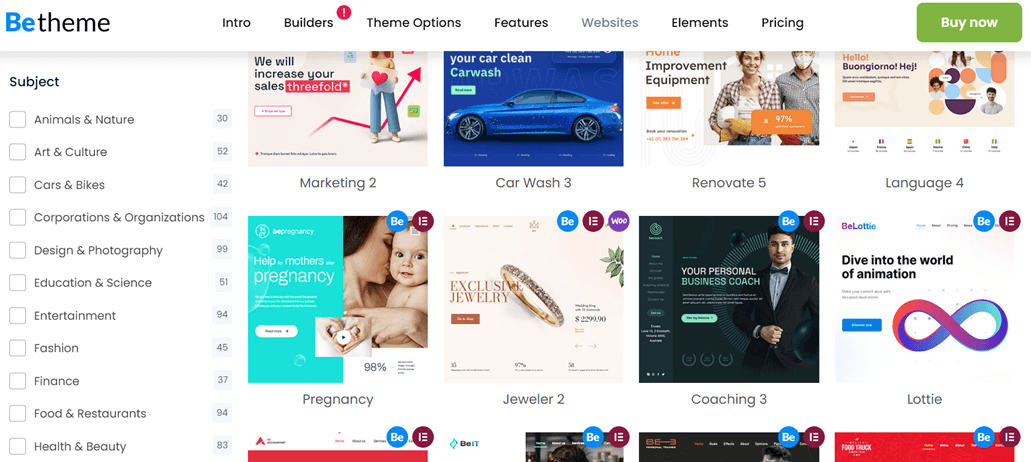
Per scegliere il modello sopra, devi accedere a WP > BeTheme > Sito Web predefinito. Dopo che viene visualizzata la seguente schermata, è possibile cercare le categorie nel campo di ricerca, quindi fare clic su Seleziona .
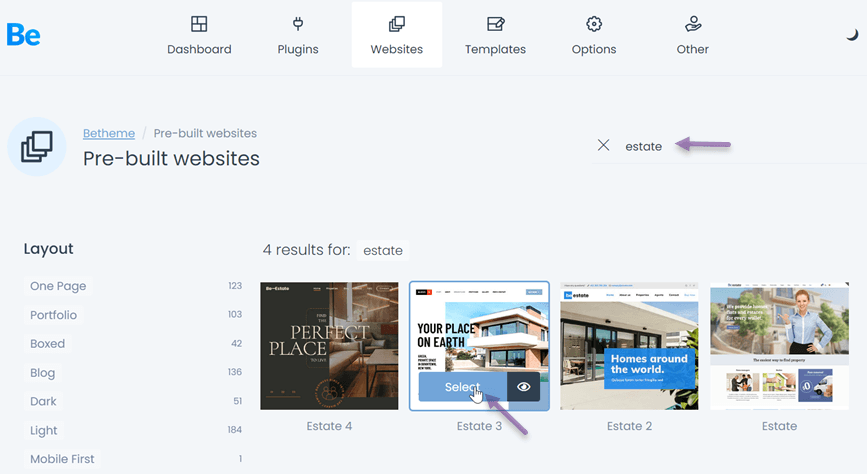
Successivamente, seleziona il builder, quindi fai clic su Passaggio successivo.
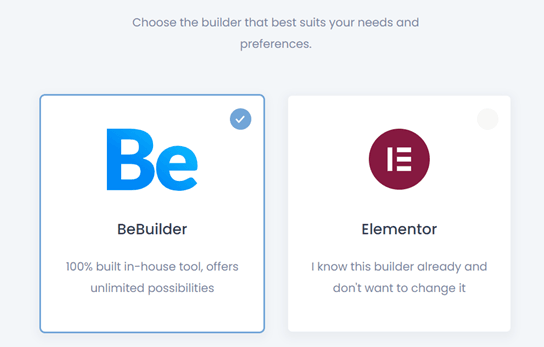
In tal caso, puoi scegliere le due opzioni seguenti, ovvero completare il sito Web o selezionare solo i dati, quindi fare clic su Passaggio successivo.
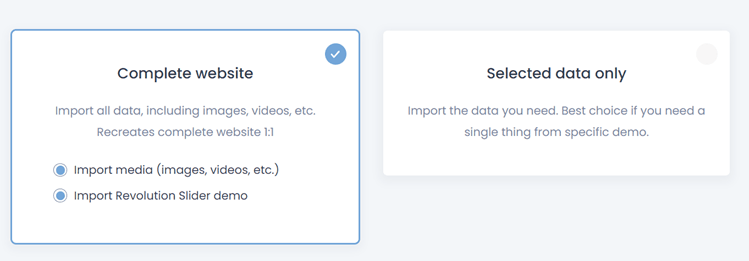
Infine, seleziona Avvia installazione per avviare il processo di installazione. Quindi attendi il completamento del processo per un po '.
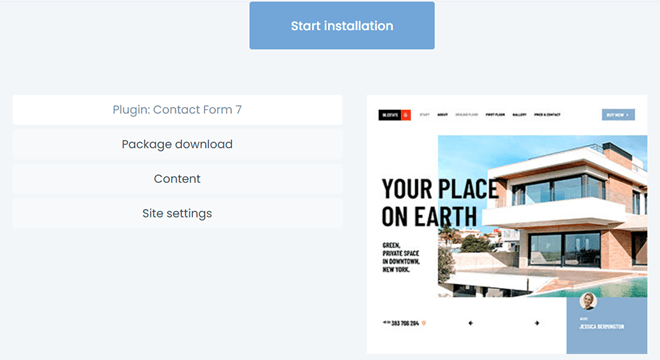
Al termine del processo di installazione, fare clic su Controlla sito Web per visualizzare i risultati visualizzati. Per i risultati dell'installazione di un sito Web immobiliare nell'esempio sopra, qualcosa del genere.
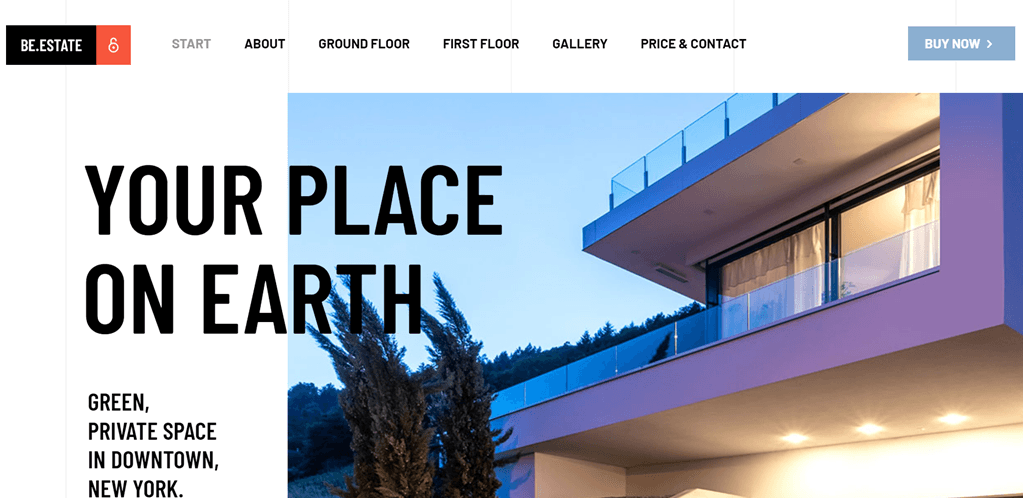
Pacchetto plugin BeTheme
Oltre a offrire centinaia di siti Web predefiniti che puoi utilizzare subito, BeTheme ha anche un pacchetto di plug-in che puoi installare automaticamente. Puoi attivare questo plugin solo tramite la dashboard di BeTheme, non tramite WordPresspredefinito.
Il trucco è aprire la dashboard di WP > BeTheme > Pugins. Dopodiché ci sono diversi plugin che puoi installare, basta selezionare Installa > Attiva.
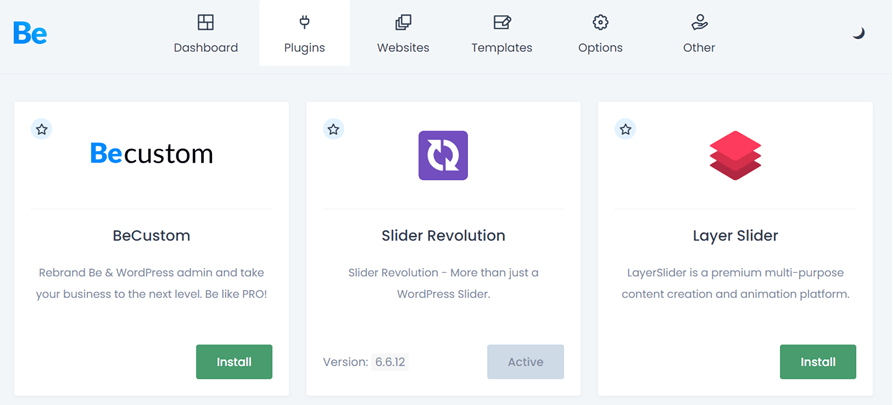
Oltre ai plugin di cui sopra, ci sono molti altri plugin, inclusi i seguenti.
- Woocommerce
- Elementor
- Elementor PRO
- Costruttore di pagine WPBakery
- Rivoluzione del cursore
- WPML
- Polylang
- bbPremere
- MailChimp
- Il calendario degli eventi
- Yost SEO
- Cache totale W3
- Modulo di contatto 7
- BuddyPress
- ANNUNCI PRO
- Set di attrezzi
- Classifica matematica
- WP Razzo
Opzioni del tema BeTheme
Il pannello Opzioni tema di BeTheme è appositamente progettato per aumentare l'efficienza e la comodità del tuo flusso di lavoro. Usarlo è molto semplice e in pochissimo tempo puoi facilmente modificare vari elementi della tua pagina.
Puoi trovare questo menu in WP > BeTheme > Opzioni tema come mostrato di seguito.
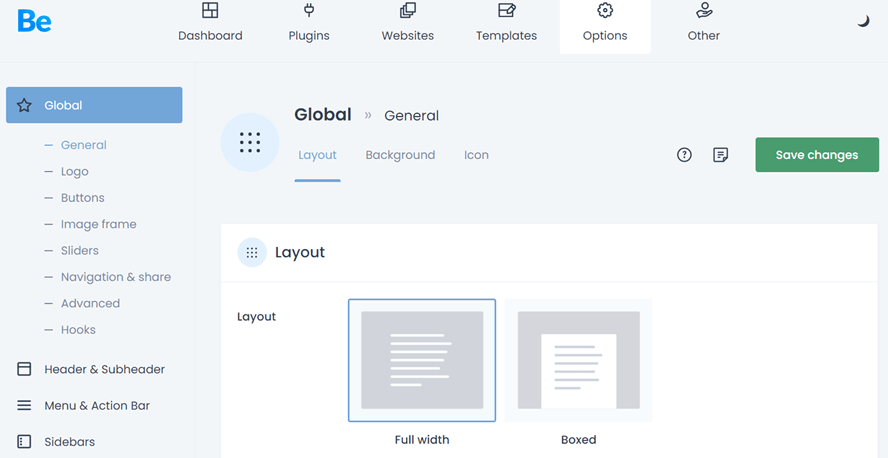
Le opzioni del tema sono menu per la regolazione dei dettagli del sito Web come loghi, pulsanti, caratteri, navigazione, intestazioni, piè di pagina, colori e SEO. Quindi, puoi personalizzare i dettagli del tema BeTheme in quel menu.
Traduci il sito BeTheme con Linguise
Tradurre i siti web è una delle cose più importanti da fare per i proprietari di siti. Lo stesso vale per quelli di voi che hanno appena installato BeTheme su WordPress.
Rendere un sito Web multilingue può offrire molti vantaggi, tra cui l'espansione del mercato di riferimento, l'aumento del traffico del sito Web e vari altri vantaggi.
Per tradurre siti Web multilingue, è necessario utilizzare l'assistenza di terze parti sotto forma di servizi di traduzione come plug-in.
Linguise è un servizio di traduzione di siti Web con tecnologia di traduzione AI in modo che sia in grado di produrre traduzioni perfette che assomigliano persino alla traduzione umana.
Con Linguisepuoi tradurre in 85 lingue che puoi scegliere liberamente. Allora come usare Linguise sul sito web di BeTheme? Dai un'occhiata alla spiegazione completa di seguito.
Installa e configura Linguise
Il primo passo è installare il plugin e configurarlo. Prima di tutto, devi registrarti per un account Linguise , quindi accedere alla Linguise . Successivamente, seleziona Aggiungi dominio , se lo hai, ti verrà chiesto di compilare una serie di campi, ad esempio.
- Account
- URL
- piattaforma
- Lingua base
- Lingue di traduzione
- Traduci gli URL
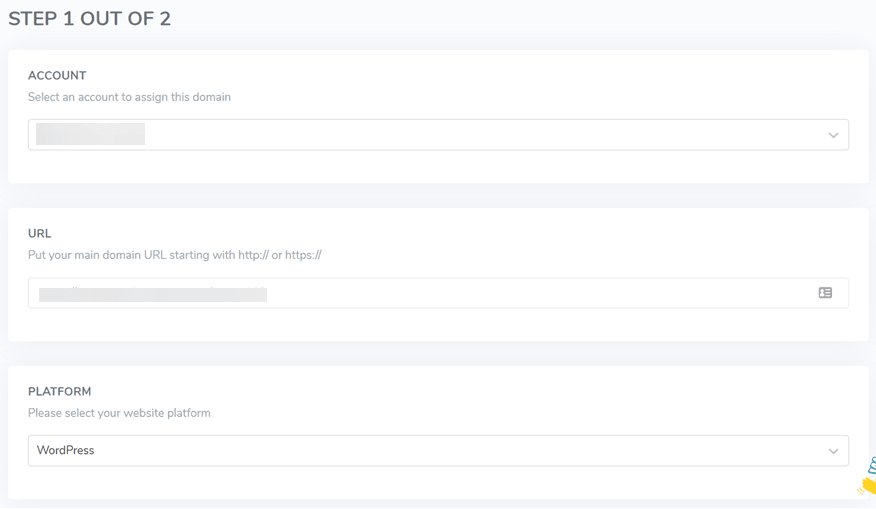
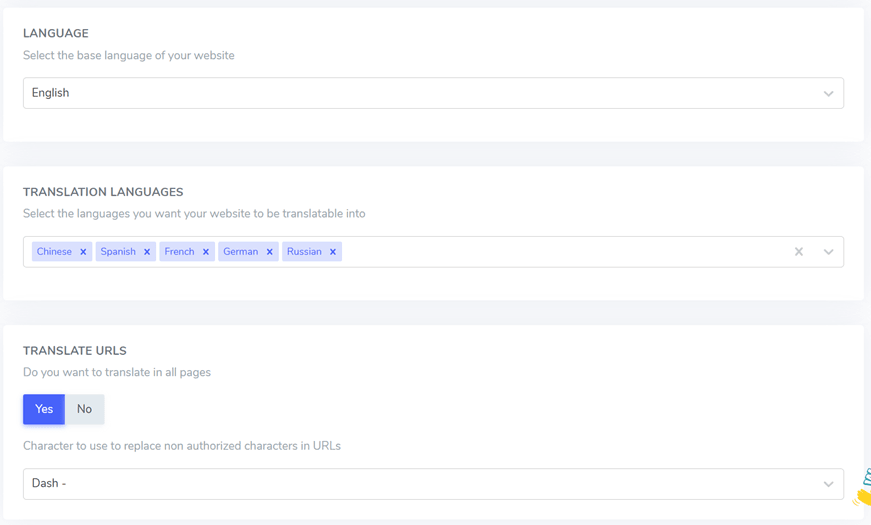
In tal caso, accedi al Impostazioni quindi nella CHIAVE API seleziona Copia negli Appunti.

Dopo aver copiato la chiave API, è il momento di incollarla sulla WordPress in modo che possa connettersi. Incolla la chiave API nella colonna seguente, quindi fai clic su Applica .
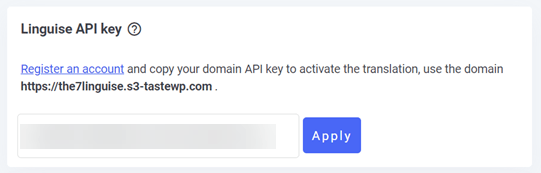
Il prossimo è impostare la visualizzazione dell'elenco delle lingue, puoi impostarlo affiancato, a discesa o popup. Oltre a ciò, puoi anche impostare dove si trova la posizione del selettore di lingua.
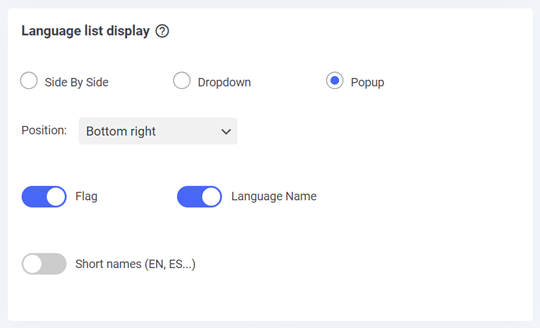
Se è così, allora questo è più o meno il risultato del sito Web BeTheme che utilizza Linguise.
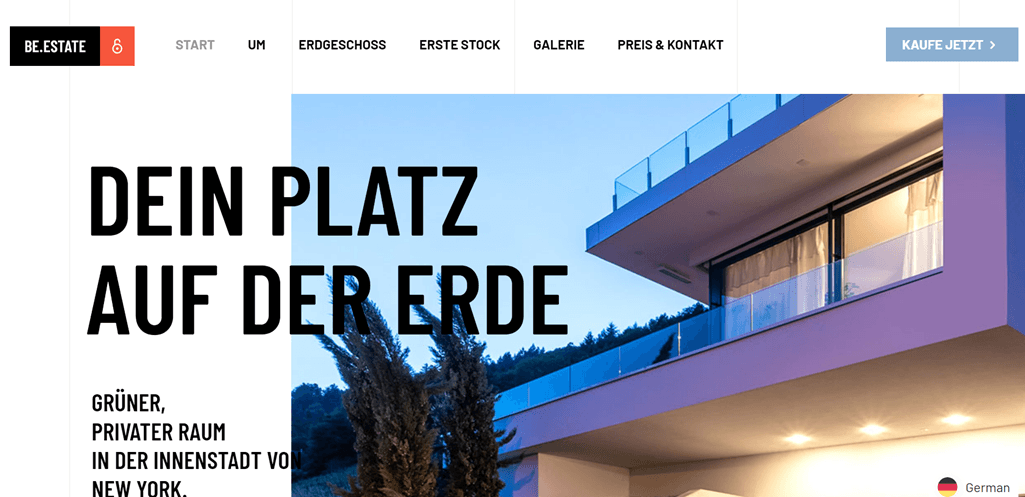
Modifica traduzione BeTheme con l'editor front-end Linguise
Oltre a tradurre automaticamente, Linguise è anche in grado di tradurre manualmente attraverso l'editor front-end. Lì puoi tradurre direttamente nelle parti che ritieni siano ancora sbagliate.
Per farlo, accedi alla Linguise > Live Editor > Apri Live Editor > scegli la lingua > Traduci.
Dopodiché apparirà una schermata come quella qui sotto, tutto quello che devi fare è cliccare sulla parte di cui vuoi modificare la traduzione, se hai selezionato Salva .
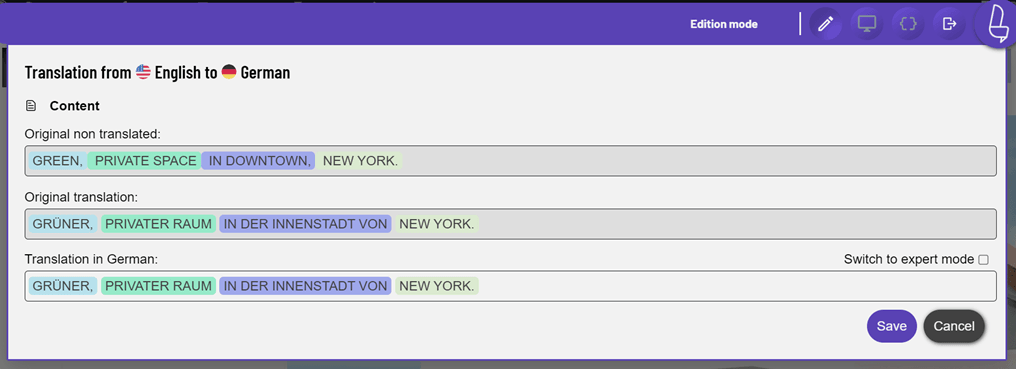
Escludi traduzioni BeTheme
Oltre alla funzione di editor dal vivo, Linguise è anche in grado di escludere i contenuti dalla traduzione. La funzione di inclusione della traduzione può far sì che la parola o la frase tradotta rimanga originale. Per trovare queste funzionalità, puoi aprire la dashboard Linguise Regole .
Linguise suddivide le eccezioni di traduzione in diverse categorie, tra cui le seguenti.

Ogni regola di tipo ha una funzione diversa, inclusa la seguente.
- Ignorare il testo è un modo per specificare determinati testi che non devono essere sottoposti a traduzione, ad esempio il nome di un marchio.
- La sostituzione del testo comporta la sostituzione di un testo con un altro.
- L'esclusione dei contenuti si riferisce al processo di rimozione di contenuti specifici da una pagina.
- L'esclusione del contenuto in base all'URL consente l'esclusione del contenuto in base al relativo URL.
- Ignorare l'inline consente di escludere il contenuto che si estende su più righe.
Per iniziare a creare regole, accedi alla dashboard Linguise Regole , quindi seleziona Aggiungi una nuova regola.
Filtro traduzione BeTheme
La funzione successiva è il filtro di traduzione che ti consente di vedere tutto il contenuto tradotto filtrandolo in base a diverse categorie. Ci sono 4 tipi di filtri in Linguise, tra cui:
- Filtra per lingua: visualizza i risultati della traduzione in base alla lingua selezionata.
- Filtra testo in lingua originale: visualizza il testo originale o il contenuto che non è stato tradotto.
- Filtra per testo tradotto: filtra per testo tradotto.
- Filtra per data: filtra per data.
Di seguito è riportata una delle funzioni di filtro basate sulla lingua. Per installarlo, devi solo aprire la dashboard e selezionare Traduzioni .
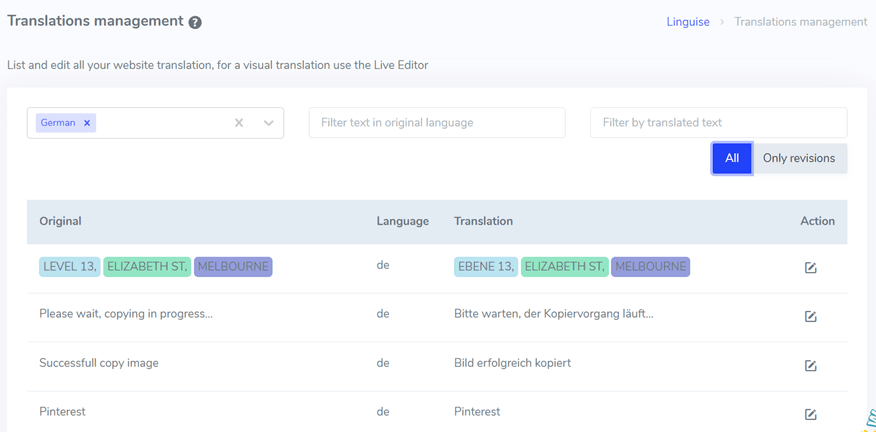
Aggiungi traduttore per tradurre il sito Web BeTheme
La traduzione con risultati AI può effettivamente fornire risultati rapidi e accurati. Tuttavia, spesso i risultati non sono ancora adeguati, soprattutto quando si tratta della cultura di un paese, quindi non c'è niente di male se ci si avvale di esperti che sono professionisti in quella lingua.
Quindi, in Linguise puoi aggiungere un traduttore per il tuo sito web BeTheme. Sei libero di aggiungere tutti i traduttori che desideri.
È facile, accedi alla Linguise > Membri > Invita nuovi membri. Quindi ti verrà chiesto di compilare un modulo come quello qui sotto.
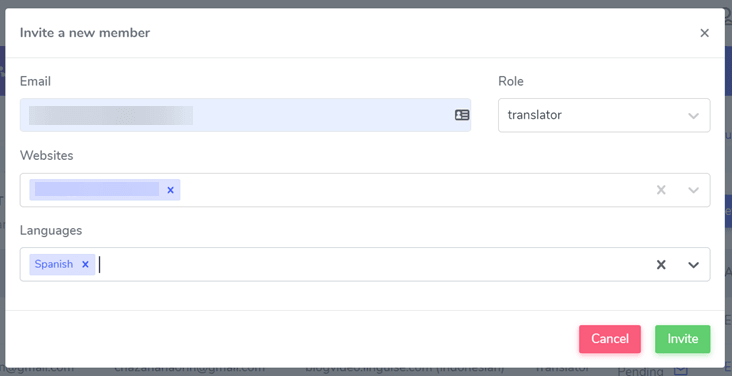
Non dimenticare il contenuto dell'email del traduttore da invitare, il ruolo, il sito web e la lingua che il traduttore tradurrà. Se hai selezionato Invita, il traduttore riceverà un invito e quindi accetterà l'invito per iniziare a tradurre.
Linguise SEO multilingue
Utilizzando Linguise, significa che non devi preoccuparti della SEO. Sui siti multilingue la SEO è un fattore importante. Un sito multilingue deve funzionare due volte, nel senso che deve tradurre tutti gli elementi del sito web nelle varie lingue selezionate.
Fortunatamente, Linguise lo ha fatto automaticamente dall'installazione e dal plug-in attivo.
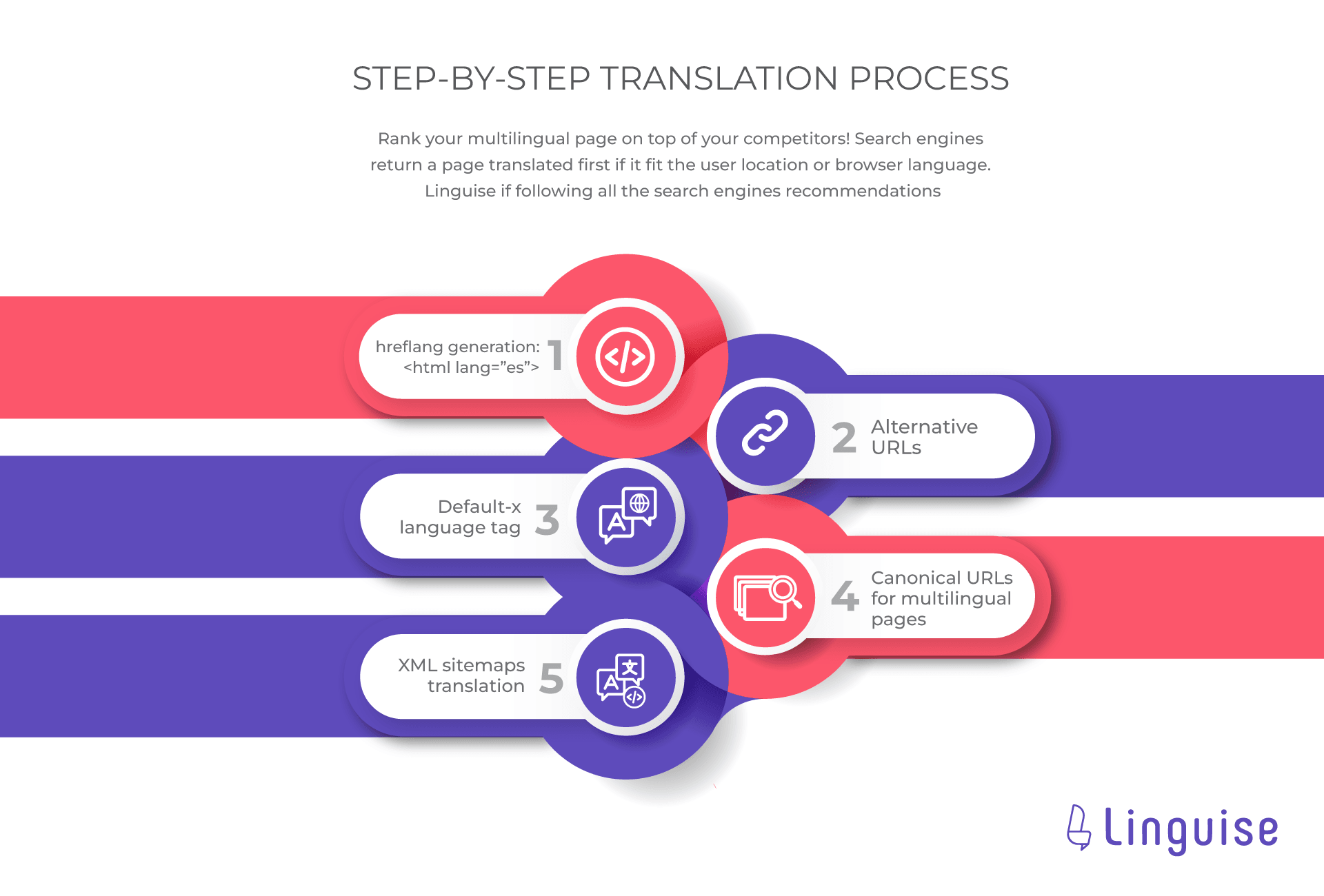
Linguise 100% supporta davvero la SEO multilingue implementando alcuni dei punti di cui sopra, tra cui vale a dire.
- Generazione di hreflang: per generare tag hreflang appropriati per una pagina web. Il tag hreflang fornisce informazioni ai motori di ricerca sulle versioni linguistiche o regionali disponibili di una pagina web.
- URL alternativo: un URL utilizzato come alternativa al reindirizzamento dei visitatori a una versione diversa di una pagina web.
- Tag di lingua predefinito-x: utilizzato per designare una lingua specifica nei contesti di elaborazione e codifica
- URL conico: la rappresentazione principale di una pagina Web quando sono presenti più URL che puntano a contenuti simili o identici.
- Traduzione XML sitemap: XML sitemap in più lingue o varianti regionali per aiutare i motori di ricerca a comprendere la struttura e il contenuto dei siti web multilingue.
Oltre ai punti precedenti, Linguise tradurrà automaticamente anche le meta informazioni, quindi tradurrà immagini e collegamenti.
Inizia a iscriverti Linguise inizia ora
La versione di prova gratuita può essere utilizzata solo per 1 mese, il resto devi abbonarti al pacchetto Linguise mensile o annuale. Linguise offre piani annuali come mostrato di seguito.
Ogni pacchetto ha specifiche simili, distinte solo nel numero di traduzioni che dice. Dai, scegli i prezzi Linguise a te.
START
- INCLUSO NEL 1° MESE DI PROVA GRATUITA
- 200 000 parole tradotte
- Visualizzazioni di pagine tradotte illimitate
- Lingue illimitate
- 10% DI SCONTO rispetto ai prezzi mensili
- 1 sito web per piano con un mese gratis
PRO
- INCLUSO NEL 1° MESE DI PROVA GRATUITA
- 600 000 parole tradotte
- Visualizzazioni di pagine tradotte illimitate
- Lingue illimitate
- 10% DI SCONTO rispetto ai prezzi mensili
- 1 sito web per piano con un mese gratis
GRANDE
- REGISTRATI E ISCRIVITI
- Parole tradotte ILLIMITATE
- Visualizzazioni di pagine tradotte illimitate
- Lingue illimitate
- 10% DI SCONTO rispetto ai prezzi mensili
- 1 sito web per piano con un mese gratis
Traduci il sito BeTheme multilingue con Linguise
Come, finora sai già come creare un tema BeTheme multilingue con e traduzione dei contenuti, in particolare utilizzando Linguise. Un sito web multilingue può portare molti vantaggi, quindi è importante rendere il sito multilingue, e BeTheme è un tema che può essere una soluzione.
Nella traduzione del sito è necessaria anche l'assistenza di terze parti, è importante utilizzare servizi che supportano la SEO, offrono funzionalità interessanti e forniscono molte lingue, quindi puoi scegliere quale.
Per quelli di voi che sono interessati a usare BeTheme e Linguise, registratevi subito per un account Linguise gratuito!